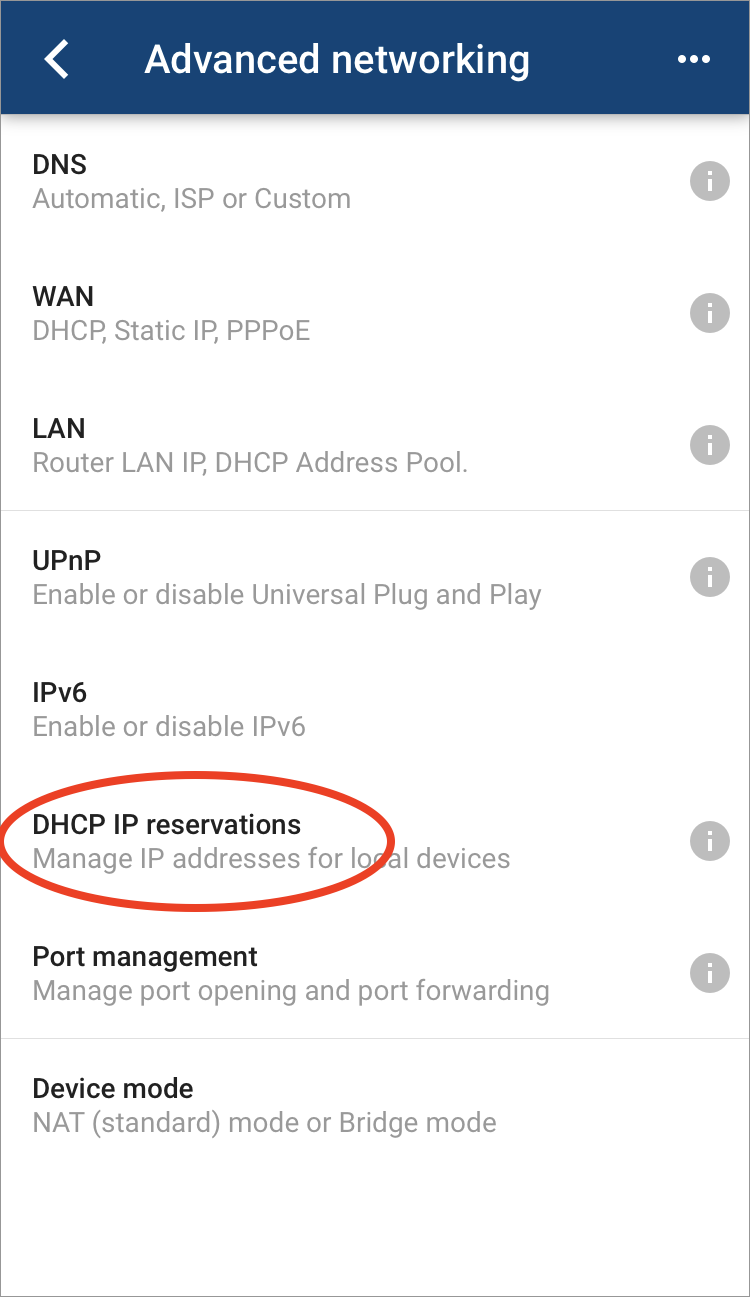目次
Google WiFiに固定IPを設定する方法をお探しですか? あるいは、誰かに勧められたけど、その方法を取るべきかどうか迷っているのかもしれません。
IPアドレスとは何か、動的IPと静的IPとは何か、それぞれどのような場合に必要なのか。 技術に明るい方ならご存知かもしれませんが、そうでない方は、用語が頭に入っていないかもしれません。 そんなときに、この記事を参考にしてください。
さらに、Google WiFiに静的IPを設定したい場合は、ここで答えが見つかります。 では、さっそく始めましょう。
IPアドレスとは?
ネットワークやワイヤレス接続の仮想世界では、IPアドレスは物理的な世界での家や郵便の住所と同じ役割を果たします。
あなたの友人が、あなたの自宅の住所を通して、あなたにプレゼントを届ける場所を知っているように、サーバーは、あなたのIPアドレスを通して、あなたを見つける場所を知っています。
このため、ネットワークに接続する各機器には、他の機器とは異なる固有のIPアドレスが設定されています。
例えば、WiFi接続されたCCTVカメラを携帯電話でモニターしたり、ノートパソコンでワイヤレスプリンターを使用したりする場合、各機器は固有のIPアドレスを通じて相手の位置を特定し、識別することで接続が確立されます。
この仕組みは、携帯電話番号に置き換えても理解できます。 SIMには、その人固有の携帯電話番号が設定されており、2つのSIMが接続したいとき(たとえばお母さんに電話するとき)、2つの固有の番号がお互いに連絡を取り合うことで、接続が確立されます。
さて、IPアドレスには、動的なものと静的なものの2種類があります。
Dynamic IPとは?
ダイナミックIPとは、その名の通り、変化・変動するIPのことです。 つまり、固定されていないのです。
つまり、ネットワークに接続しているときは1つのIPアドレスを使用していますが、そのネットワークから切断した瞬間に、そのIPアドレスは自分のものではなく、ネットワークに接続している他の誰かに割り当てられるのです。
ダイナミックIPアドレスは、DHCP(Dynamic Host Configuration Protocol)またはPPPoE(Point-to-Point Protocol over Ethernet)により、インターネットサービスプロバイダー(ISP)が使用する方に応じて自動的に割り当てられます。
IPアドレスがネットワークに接続するデバイスの固有番号であるならば、動的IPはどのように意味があるのだろうかと疑問に思うかもしれません。
自宅と職場、職場と職場、職場と職場、職場と職場、職場と職場、職場と職場、職場と職場、職場と職場、職場と職場、職場と職場、職場と職場、職場と職場、職場と職場、職場と職場、職場と職場、職場と職場、職場と職場、職場と職場、職場と職場、職場と職場、職場と職場、職場と職場、職場と職場。
そのため、ダイナミックIPアドレスは、シームレスな接続を実現するのに役立ちます。 また、ダイナミックIPアドレスは、IPアドレスのデフォルト設定であるため、スタティックIPアドレスよりも安価です。
静的IPとは?
動的なIPアドレスとは対照的に、静的なIPアドレスは固定された不変のものです。 つまり、接続と切断を繰り返しても、IPアドレスは変わらないということです。
静的IPアドレスは、DHCPではなく、ISPがあなたに手動で割り当てるもので、ネットワークや誰もが、時間や距離に関係なく、1つの固定番号で正確にあなたに到達することができます。
このような理由から、固定IPアドレスは、サーバーやその他の重要なインターネットリソースで、顧客が常に簡単に見つけることができる必要がある場合に選択されます。 これは、より高価である理由でもあります。
Google WiFiで静的IPを設定する
Google WiFiのDHCP IP予約設定で、端末の静的IPを設定することができます。 特定の端末のこの機能を有効にすると、その端末がWiFiネットワークに接続したときに、WiFiネットワークは常に特定の静的IPを使用するようになります。
Google WiFiの場合、Google HomeアプリとGoogle WiFiアプリの2つの方法でDHCP設定を変更することができます。 どちらを使っても、以下の手順で機器に固定IPアドレスを設定することができます。
Google HomeアプリでDHCP設定を変更する
- 端末に向かい、Google WiFiをコントロールするGoogle Homeアプリを開きます。
- WiFi」にアクセスする
- 設定」をクリックする
- アドバンスト・ネットワーキング」に進みます。
- DHCP IP予約」をクリックします。
- IP予約の追加を可能にするプラス+のアイコンが表示されます。 これをタップしてください
- 次に、固定IPを設定する機器を選択します。
- 固定IPアドレスを置く。
- 保存ボタンをタップする
Googleは、デバイスを現在のWiFiネットワークから切断し、数秒後に再接続することを推奨しています。 デバイスに固有の静的IPアドレスが付与されます。
Google WiFiアプリでDHCP設定を変更する
WiFiメッシュネットワークをお持ちの方は、Google WiFiアプリを使って、そのチェックや設定の管理をしているのではないでしょうか。
- 端末を手に取り、「Google WiFi」アプリを開く。
- セッティングに向かう
- アクションタブを開く
- Network & general」をクリックします。
- ネットワーク」の見出しに「高度なネットワーク」が表示されるので、それをクリックする
- DHCP IP予約」をタップします。
- プラス+のアイコンを探してクリックし、IP予約を追加する
- 利用可能なデバイスのリストから、固定IPを割り当てるデバイスを選択します。
- 希望するIPアドレスを入力する
- 保存」をタップする
ただし、すぐに固定IPアドレスが表示されない場合があります。 その場合は、一度デバイスを切断し、現在のWiFiネットワークに再接続することをお勧めします。 予約IPアドレスが割り当てられます。
このステップバイステップのプロセスを実行する際に注意すべきもう一つのポイントは、スマートフォン、タブレット、コンピュータ、ノートパソコンなど、ルーターに接続されているすべてのローカルデバイスのために正確に設計されていることです。
つまり、これらの機器に予約したIPアドレスは、外部に公開されず、ルーターだけが見ることができます。
関連項目: 2023年、ベストなLinksys WiFiエクステンダー6選静的IPが望ましいのはどんなとき?
Google WiFiで動作するデバイスにDHCP IP予約で静的IPアドレスを設定する方法はお分かりいただけたと思いますが、静的IPはどのような場合に好ましく、推奨されるのでしょうか。 以下にいくつかの場面を挙げておきます。
関連項目: AT&T海外WiFiの使い方- DNSサーバーを設置する予定がある、またはすでに設置している場合は、動的IPアドレスよりも静的IPアドレスの方がDNSサーバーを使いやすく、扱いやすいということを知っておいてください。
- 頻繁に使用するワイヤレスプリンターでは、プリンターのIPアドレスを固定にすることが望ましいです。 動的IPの場合、コンピューターがプリンターを見つけられないことがあるからです。 固定IPアドレスであれば、コンピューターは常にプリンターをすぐに見つけることができます。
- リモートワークやリモートアクセスは、VPN(Virtual Private Network)やリモートアクセスを可能にする他のプログラムを使用する場合でも、予約IPを使用することで、よりスムーズなプロセスを実現することができます。
- 天気予報などのジオロケーションサービスでは、静的IPの方が信頼性が高く効率的です。 これは、受信する情報が、無関係な場所ではなく、自分の位置に関する正確な情報である可能性が高いからです。
- もしあなたが、自分のウェブサイト、電子メールサーバー、インターネットサービスをホストしている人なら、顧客があなたを見つけやすいので、静的IPは理想的です。
おわりに
これで、Google WiFiの固定IPの作成についての話は終わりです。 このプロセスは比較的簡単でわかりやすいのですが、その背後にある仕組みを理解するのは少し難しいです。
しかし、WiFiの設定を少し変えるだけで、長年の悩みが解消されることもあります。 いずれにせよ、私たちと同じようにWiFiを贅沢に使っている一般人のお客様であれば、IPアドレスの種類を気にする必要はありません。
しかし、上記のようなケースに近い場合は、固定IPが救世主になるかもしれません。 つまり、適切なタイミングで適切な判断をすることが重要なのです。